PS淘宝美工教程:学习给店铺中的蓝莓果酱宝贝照…
2020-10-23 16:02:12来源:ps爱好者 阅读 ()

操作步骤:
1.打开【PS】,新建画布,新建图层,填充背景颜色,置入素材并调整好位置。
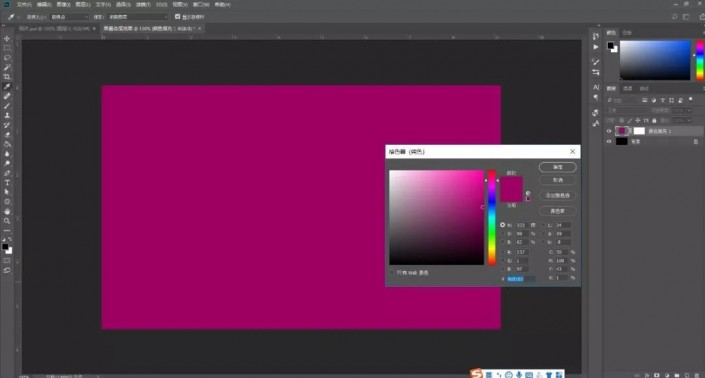
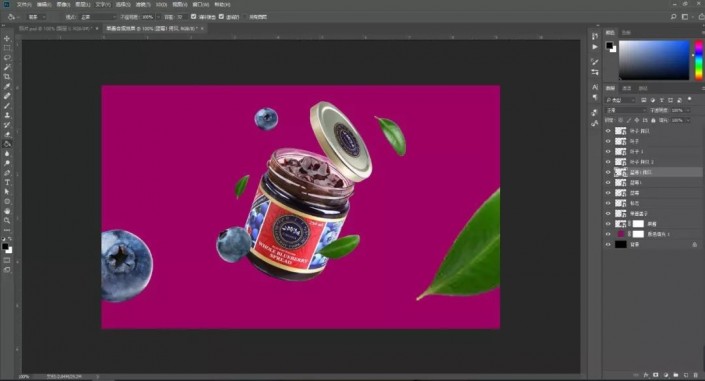
2.给远处的蓝莓添加【高清模糊】效果。
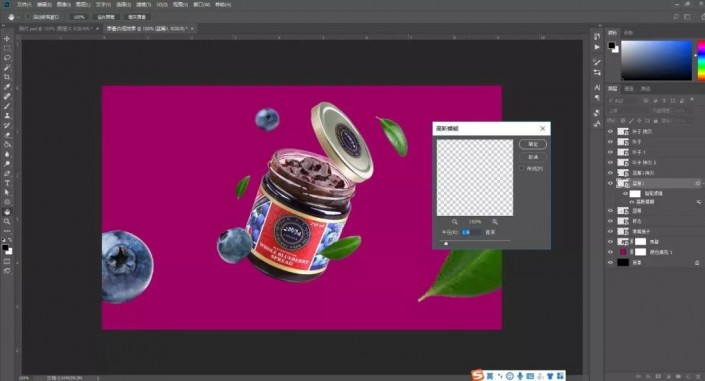
3.给另外一个蓝莓添加【高清模糊】效果,然后添加【动感模糊】效果,具体效果如图所示。
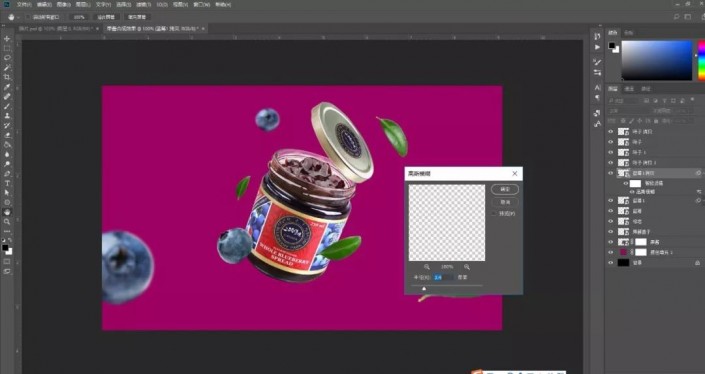
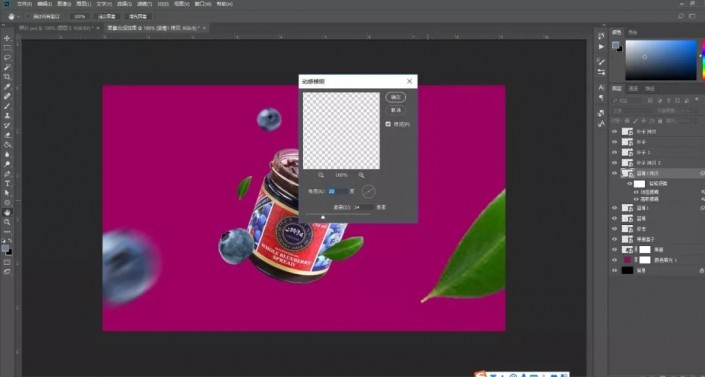
4.接下来就给叶子添加模糊效果,具体效果如图所示。
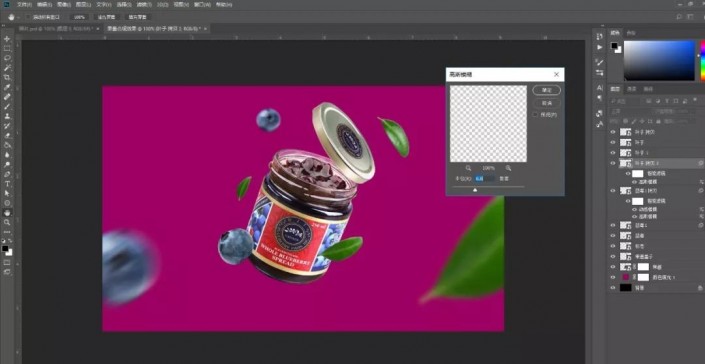
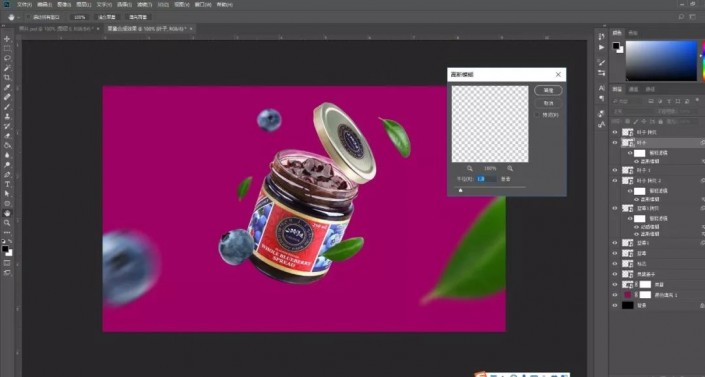
5.给背景颜色图层添加【曲线】调整图层并创建剪贴蒙版,反向蒙版,选择画笔工具进行涂抹。

6.新建【曲线】调整图层,创建剪贴蒙版,反向蒙版,选择【渐变工具】-【径向渐变】制造出光照效果。
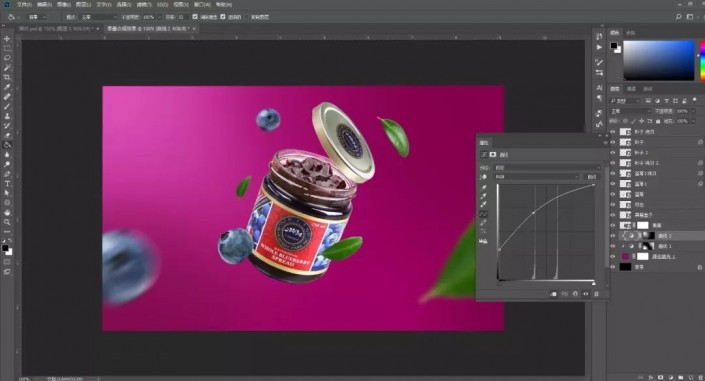
7.添加【曲线】调整图层,反向蒙版,选择画笔工具进行涂抹。

8.添加【曲线】调整图层,创建剪贴蒙版,反向蒙版,选择画笔工具涂抹出果酱的阴影部分,具体效果如图所示。

9.新建曲线调整图层,反向蒙版,使用画笔进行涂抹加深照射效果。

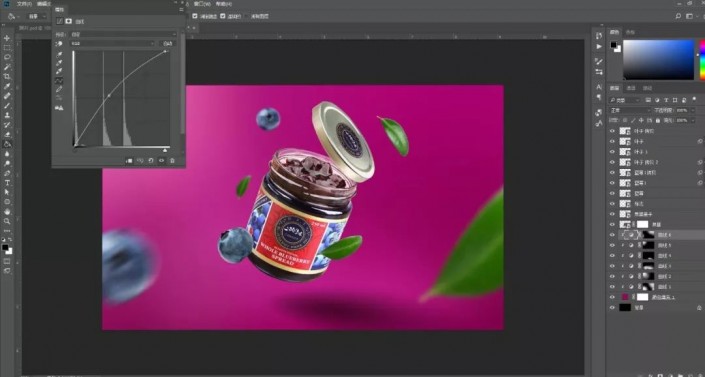
10.添加【曲线】调整图层,调整整体背景效果。
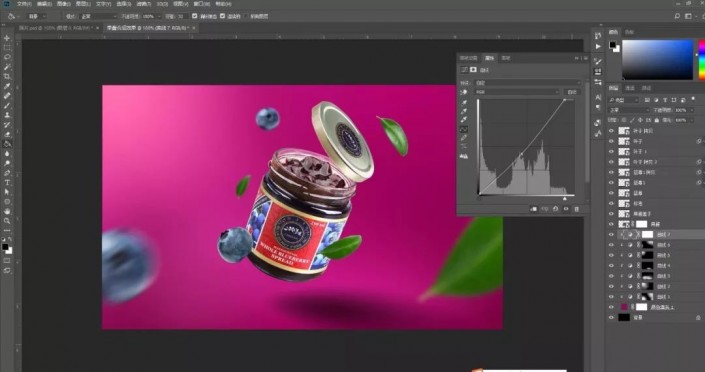
11.置入纹理素材,图层混合模式为【柔光】创建剪贴蒙版。

12.背景部分处理好后,编组命名。给果酱添加【曲线】调整图层,反向蒙版,使用画笔调整果酱的明亮度。

13.新建【曲线】调整图层,调整右侧的明亮度。

14.添加【曲线】调整图层,反向蒙版,提亮左侧的亮度。


15.继续添加【曲线】调整图层,加深果酱左侧的明亮度。

16.添加【曲线】调整图层,反向蒙版,使用画笔涂抹出旁边蓝莓的阴影效果,具体效果如图所示。

17.添加【曲线】调整图层提亮果酱的明亮度。

18.添加【色彩平衡】和【可选颜色】图层样式调整图层调整果酱的整体效果。



19.给果酱的盖子添加【色彩平衡】图层样式调整盖子的颜色。

20.新建【曲线】调整图层,反向蒙版,调整盖子的明暗关系。


21.新建剪贴空白图层,图层混合模式为【颜色】,使用画笔在盖子上进行涂抹,调整盖子的色调,具体效果如图所示。

22.添加【曲线】调整图层,提亮盖子的边缘处。


23.给果酱旁边的蓝莓添加【曲线】调整图层,使用画笔调整好明暗关系。



24.给蓝莓添加【色彩平衡】图层样式调整蓝莓的色调。

25.添加【曲线】调整图层,降低果酱上边蓝莓的亮度,然后添加【色彩平衡】调整果酱的色调。


26.置入烟雾素材,图层混合模式为【滤色】,然后复制一层,调整好位置。

27.给烟雾图层编组,然后给图组添加【色相/饱和度】调整图层进行调整。

28.新建【曲线】调整图层,调整叶子的部分。



29.添加【曲线】调整图层降低蓝莓的亮度。
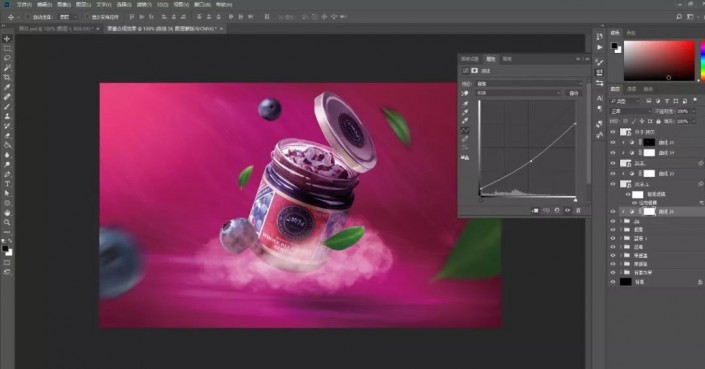
30.添加【色彩平衡】和【色相/饱和度】调整图层。


31.最后【ctrl+shift+e】盖印图层,添加【camera滤镜】,具体效果如图所示。


完成:

原文链接:http://www.psahz.com/ps_zhaopianchuli/26629.html
如有疑问请与原作者联系
标签:
版权申明:本站文章部分自网络,如有侵权,请联系:west999com@outlook.com
特别注意:本站所有转载文章言论不代表本站观点,本站所提供的摄影照片,插画,设计作品,如需使用,请与原作者联系,版权归原作者所有
- PS文字特效教程:制作公路上个性的涂鸦文字效果,喷涂文字。 2021-05-25
- PS色彩修复教程:利用色阶工具快速给红烧肉素材图修正颜色。 2021-05-25
- PS海报设计技巧教程:学习制作个性的扭曲文字海报图片。PS海 2021-05-24
- PS图片特效制作教程:学习给铁塔图片制作成钻出手机屏幕的效 2021-05-24
- PS古风照片教程:给古风美女打造出女侠电影质感效果。PS古风 2021-05-24
IDC资讯: 主机资讯 注册资讯 托管资讯 vps资讯 网站建设
网站运营: 建站经验 策划盈利 搜索优化 网站推广 免费资源
网络编程: Asp.Net编程 Asp编程 Php编程 Xml编程 Access Mssql Mysql 其它
服务器技术: Web服务器 Ftp服务器 Mail服务器 Dns服务器 安全防护
软件技巧: 其它软件 Word Excel Powerpoint Ghost Vista QQ空间 QQ FlashGet 迅雷
网页制作: FrontPages Dreamweaver Javascript css photoshop fireworks Flash
